我们都知道电脑文件都有一个格式,比如JPG、MP3等等格式,每个格式都代表不一样文件类型,那么文本文档该如何更改文件类型呢?其实更改文档格式的方法非常简单,直接在桌面建立一个新文档修改就可以了,具体的方法一起来看看吧。
1、将鼠标移至桌面空白区域,点击鼠标右键,点击新建,点击文本文档,新建一个文本文档。
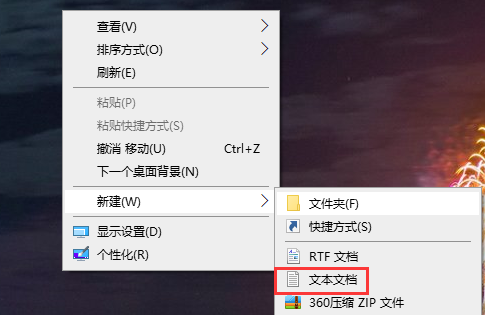
3、双击打开文本文档,然后输入一些文字,方便后续文本文档格式转换后的查看
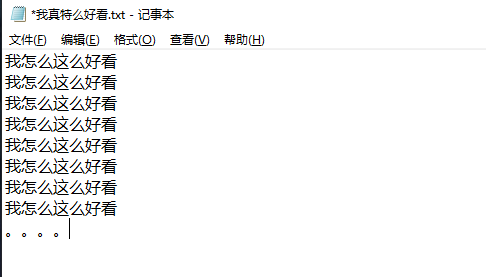
5、然后我们单击该文档,将文档的后缀名也就是格式修改为“.doc”,点击回车,在跳出的页面点击“是”
6、这样我们的文本文档就修改为word文档格式了,直接双击打开看到的是在word里打开,也方便接下来通过word来编辑该文档
我们还可以将文档的后缀名修改为“.xls”的格式,这是通过Excel来打开文档
win7怎么显示文件后缀
如何一次性大量修改文件后缀名
怎么更改文件类型
以上就是电脑技术网 Tagxp.com为您带来的文本文档更改文件类型的方法,希望可以解决掉您的困惑。想了解更多的问题请收藏电脑技术网 Tagxp.com哟。欢迎您的查看。
 wps表格里的文字设置居中对齐的方法
wps表格里的文字设置居中对齐的方法
在WPS中,常常需要进行数据的录入,那么进入到WPS表格编辑页面......
 win7比win10快吗
win7比win10快吗
我们在升级win10系统之前,想要知道win7和win10哪个系统运行起来......
 电脑开机无反应分析:常见原因及解决办
电脑开机无反应分析:常见原因及解决办
电脑开机无反应是一种让人感到非常沮丧的情况。无论是新手用......
 3月新区曝光3月新式神2022会是谁
3月新区曝光3月新式神2022会是谁
3月新区曝光3月新式神2022会是谁,阴阳师3月新式神会是谁?阴阳......
 重装系统后软件如何恢复
重装系统后软件如何恢复
在我们重装完系统后,如果没有格式化其它盘的话,其实我们之......

我们在使用笔记本手提电脑的时候,有的情况下可能会遇到需要我们重装系统的情况。对于手提电脑怎么用u盘重装win10系统这个问题,小编觉得我们可以先准备一下需要的材料。在U盘中下载好...

OneDrive for Business在Android和Web上添加了新的照片编辑功能 微软刚刚为其 OneDrive 云存储服务发布了一个新的更新,该应用程序的商业版获得了与6 月份首次在个人...
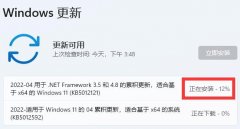
我们在更新win11的时候,有时候会发现这个更新并不是我们想要的,那么win11更新中途怎么取消退出呢,其实只要在更新时关闭更新服务就可以了。...
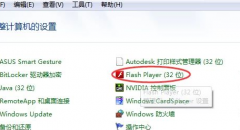
很多小伙伴在用打开网页的时候,发现网页的图片加载很慢或者直接加载不出来,显示一个×的标志,这是怎么一回事呢?可能是你的网速过低,等待一会就可以了,也可能是设置里面开启了省...

Win10系统是很多小伙伴都在使用的一款桌面操作系统,在这款系统中,我们可以使用系统中的各种功能来解决电脑使用过程中遇到的各种问题。有的小伙伴在使用Win10系统时,可能会遇到桌面的...
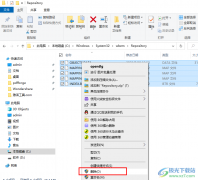
很多小伙伴在安装电脑时都会选择使用Win10作为自己电脑中的默认操作系统。在使用Win10系统的过程中,很多小伙伴都会遇到各种各样的问题,例如有的小伙伴就会遇到文件名称不显示的问题,...
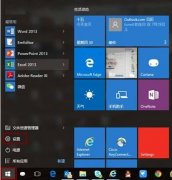
刚开始使用windows10系统的用户,还不是很会怎么去设置windows hello的指纹、脸部识别功能,那么我们就一起去看看对windows hello的设置吧!...
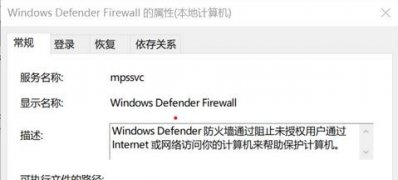
近日有Windows10系统用户来反应,在使用电脑时想把自带的Windows Defenderf Firewall服务给禁用掉,不想系统自带的杀毒软...

联想小新air15是一款非常优秀的办公商用笔记本,是联想在2018年推出的型号,采用了第八代英特尔处理器和8GB内存。因此,这款笔记本是能够满足win11升级需求的,我们只需要先设置好bios,就可...
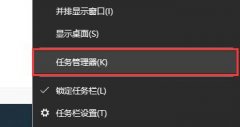
我们在使用win10的时候经常会遇到一些自带弹窗广告的软件,有些软件还是我们经常使用的,不想直接把软件删除,那么怎么办呢?其实我们在不删除软件的情况下把弹窗广告给关闭,下面就一...
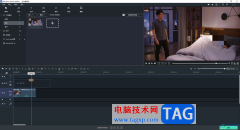
windowsmoviemaker是一款专业的视频制作软件,大家可以通过该软件进行各种视频素材的制作,可以制作一些比较搞笑的短视频,有些时候由于提供的视频素材比较敏感,那么编辑出来的视频内容可...

近日有Windows10系统用户来反应,在使用电脑时遇到开机弹出igfxsrvc.exe错误的情况。为什么会弹出igfxsrvc.exe错误呢?该怎么解决呢?对此下面小编就来介绍一下电脑开机弹出igfxsrvc.exe错误的解决方...
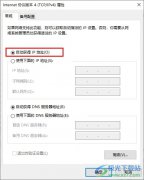
很多小伙伴之所以喜欢使用Win10系统,就是因为这款系统中的功能十分的丰富,并且操作简单,在这款系统中,有的小伙伴在更改了自己电脑中的IP地址之后,想要将其恢复为自动获取IP地址时,...

我们在使用win10操作系统的时候,如果在升级了1909版本之后,可能会有部分小伙伴遇到win101909播放设备无法正常工作这样的问题。那么对于这种情况小编觉得可能是因为我们的系统在更新版本的...
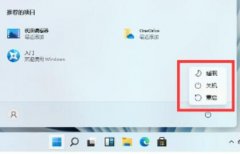
有时候我们会遇到一些软件通过传统的卸载途径无法正常卸载的情况,这就需要知道win11如何强制删除软件了,不过一般来说只要重启电脑就行,不行只能用第三方软件。...